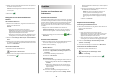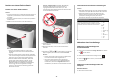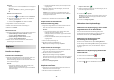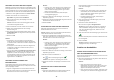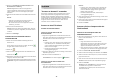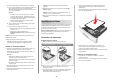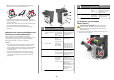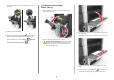User manual
2 Wählen Sie einen benutzerdefinierten Namen für die Papiersorte
und danach eine Papiersorte aus.
Hinweis: Die Werksvorgabe für alle definierten Benutzersorten
lautet "Papier".
3 Berühren Sie .
Konfigurieren eines benutzerdefinierten
Namens
Über Embedded Web Server
1
Öffnen Sie einen Webbrowser, und geben Sie die IP-Adresse des
Druckers in das Adressfeld ein.
Hinweise:
• Zeigen Sie die IP-Adresse des Druckers auf dem
Startbildschirm des Druckers an. Die IP-Adresse wird in vier
Zahlengruppen angezeigt, die durch Punkte voneinander
abgetrennt sind. Beispiel: 123.123.123.123.
• Wenn Sie einen Proxyserver verwenden, deaktivieren Sie ihn
vorübergehend, um die Webseite ordnungsgemäß zu laden.
2 Klicken Sie auf Einstellungen >Menü "Papier" > Benutzerdefinierte
Sorten.
3 Wählen Sie einen zu konfigurierenden benutzerdefinierten Namen
aus, wählen Sie eine Papier- oder Spezialdruckmediensorte aus und
klicken Sie auf Übernehmen.
Über das Druckerbedienfeld
1
Wechseln Sie auf dem Startbildschirm zu:
>Menü "Papier" >Benutzersorten
2 Wählen Sie einen zu konfigurierenden benutzerdefinierten Namen
aus und drücken Sie
.
Drucken
Drucken von Formularen und
Dokumenten
Drucken von Formularen
Verwenden Sie die Anwendung "Formulare und Favoriten", um schnell
und einfach auf häufig verwendete Formulare oder andere regelmäßig
gedruckte Inhalte zuzugreifen. Bevor Sie die Anwendung verwenden
können, muss sie auf dem Drucker eingerichtet werden. Weitere
Informationen finden Sie unter "Einrichten von Forms and Favorites"
auf Seite 3.
1 Navigieren Sie auf dem Startbildschirm des Druckers zu:
Formulare und Favoriten > Formular aus der Liste auswählen >
Anzahl der Kopien eingeben > weitere Einstellungen anpassen
2 Drücken Sie abhängig von Ihrem Druckermodell , oder
Übernehmen.
Drucken eines Dokuments
1 Stellen Sie im Menü "Papier" des Druckerbedienfelds Papiersorte
und -format entsprechend dem eingelegten Papier ein.
2 Senden Sie den Druckauftrag:
Windows-Benutzer
a
Klicken Sie bei geöffnetem Dokument auf Datei > Drucken.
b Klicken Sie auf Eigenschaften, Einstellungen, Optionen oder
Einrichtung.
c Passen Sie die Einstellungen nach Bedarf an.
d Klicken Sie auf OK >Drucken.
Macintosh-Benutzer
a
Passen Sie die Einstellungen im Dialogfeld "Seite einrichten" an:
1 Klicken Sie bei geöffnetem Dokument auf Ablage >Seite
einrichten.
2 Wählen Sie ein Papierformat aus oder erstellen Sie ein
benutzerdefiniertes Papierformat, das dem eingelegten
Papier entspricht.
3 Klicken Sie auf OK.
b Passen Sie die Einstellungen im Dialogfeld "Drucken" an:
1 Wählen Sie bei geöffnetem Dokument Ablage >Drucken.
Klicken Sie bei Bedarf auf das Dreieck, um weitere Optionen
einzublenden.
2 Passen Sie die Einstellungen im Dialogfeld "Drucken" und
den Einblendmenüs nach Bedarf an.
Hinweis: Um mit einer spezifischen Papiersorte zu
drucken, passen Sie die Einstellungen für die
Papiersorte an das eingelegte Papier an oder wählen
Sie das geeignete Fach bzw. die geeignete Zuführung
aus.
3 Klicken Sie auf Drucken.
Anpassen des Tonerauftrags
Verwendung des Embedded Web Server
1
Öffnen Sie einen Webbrowser, und geben Sie die IP-Adresse des
Druckers in das Adressfeld ein.
Hinweise:
• Zeigen Sie die IP-Adresse des Druckers auf dem
Startbildschirm des Druckers an. Die IP-Adresse wird in vier
Zahlengruppen angezeigt, die durch Punkte voneinander
abgetrennt sind. Beispiel: 123.123.123.123.
• Wenn Sie einen Proxyserver verwenden, deaktivieren Sie ihn
vorübergehend, um die Webseite ordnungsgemäß zu laden.
2 Klicken Sie auf Einstellungen >Druckeinstellungen >Menü
"Qualität" >Tonerauftrag.
3 Passen Sie die Einstellung an und klicken Sie auf Übernehmen.
Verwenden der Druckerbedienerkonsole
1
Wechseln Sie auf dem Startbildschirm zu:
>Einstellungen >Druckeinstellungen >Menü
"Qualität" >Tonerauftrag
2 Passen Sie die Einstellung an und berühren Sie dann .
11